Usporena snimka je najpopularniji efekt, posebno na TikToku. Usporiti video i fokusirati se na određene trenutke sljedeća je razina zadovoljstva za većinu korisnika. Kao korisnik Androida, možete dodati efekt usporene snimke uređivanjem i smanjenjem brzine određenog trenutka iz videa.
U ovom će se postu raspravljati o metodama primjene efekta usporene snimke na videozapise sa sljedećim rezultatima:
- Metoda 1: Primjena efekta usporene snimke na video u stvarnom vremenu
- Metoda 2: Primjena efekta usporene snimke na videozapise pomoću ugrađenog uređivača
- Metoda 3: Primijenite efekt usporene snimke na videozapise pomoću aplikacije treće strane
Metoda 1: Primjena efekta usporene snimke na video u stvarnom vremenu
Ako imate najnoviji Android uređaj, možete izravno napraviti usporeni video u stvarnom vremenu. Samo otvorite kameru, odaberite ' USPORENI FILM ” video efekt i snimite video kako je prikazano:
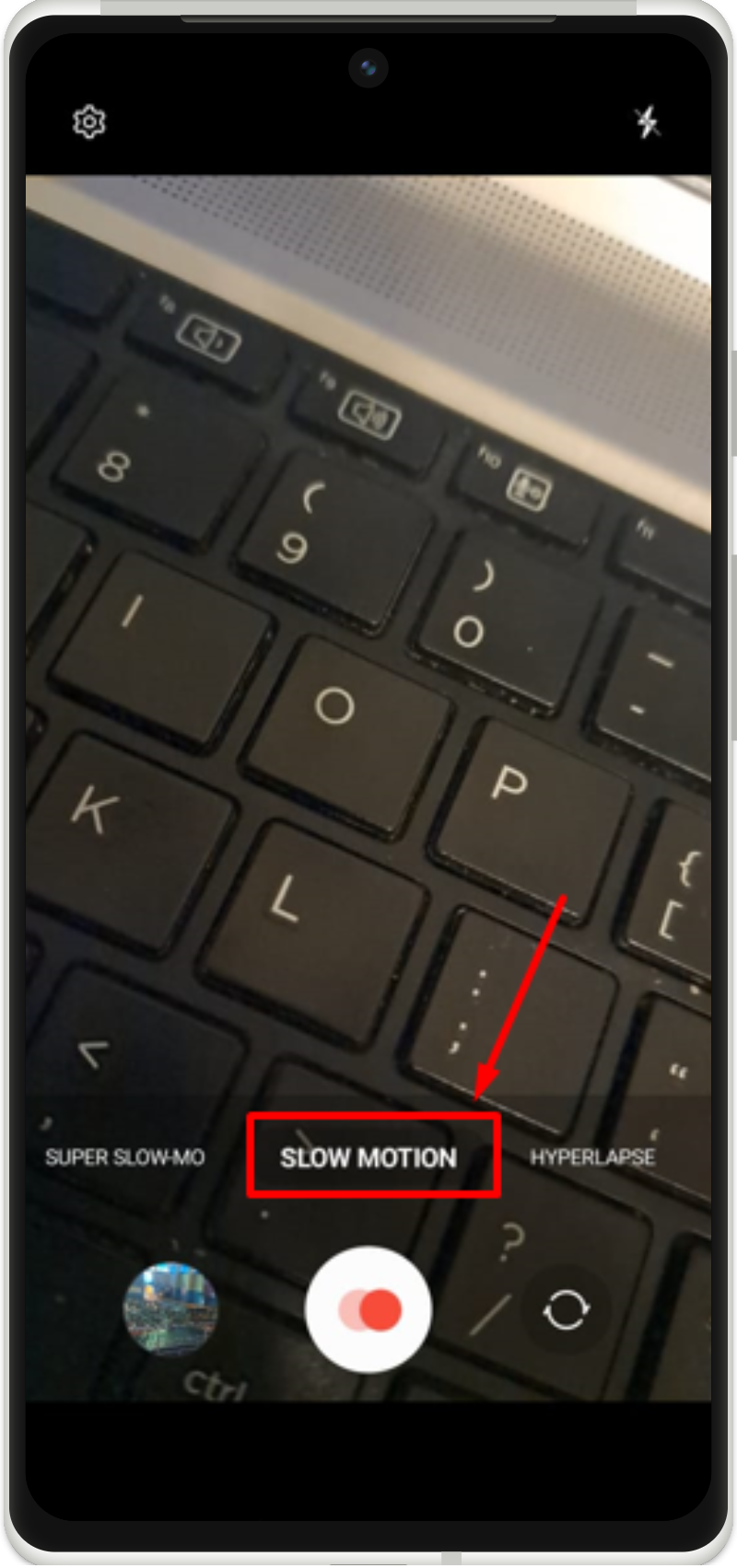
Metoda 2: Primjena efekta usporene snimke na videozapise pomoću ugrađenog uređivača
Ugrađeni uređivač videozapisa dostupan je na svim najnovijim Android uređajima. Možete ga smatrati smanjenjem brzine videa i usporavanjem. Pogledajmo ovu metodu praktično u danim uputama.
Korak 1: Uredite video
Prvo otvorite određeni videozapis u svojoj galeriji i dodirnite ' Uredi ” za uređivanje videa:

Korak 2: Otvorite značajku brzine
U uređivaču videozapisa vidjet ćete ' Ubrzati ” za upravljanje brzinom videa, dodirnite je:
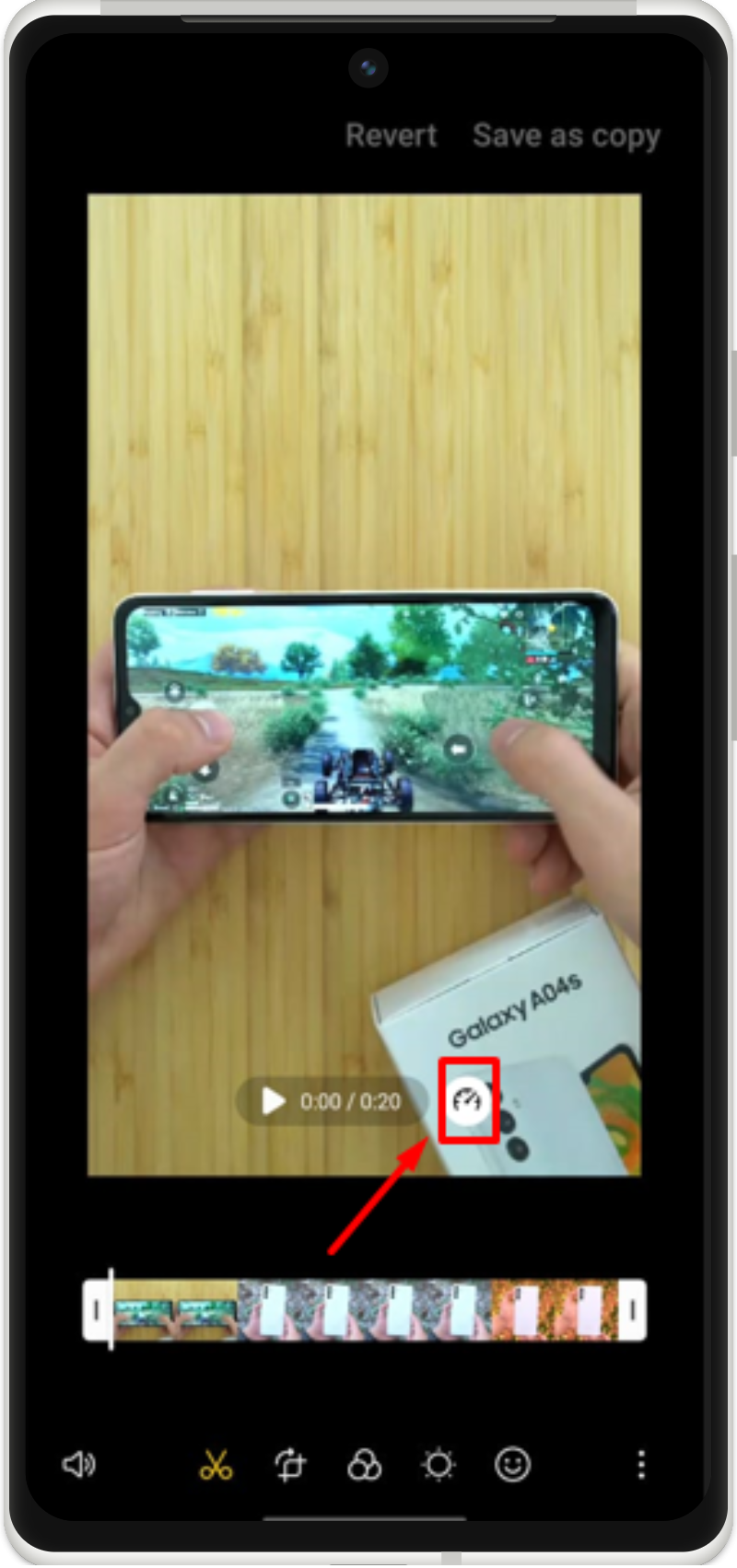
Korak 3: Primijenite Usporeni snimak
Odaberite i primijenite brzinu usporenog snimanja na videozapis i spremite ga:
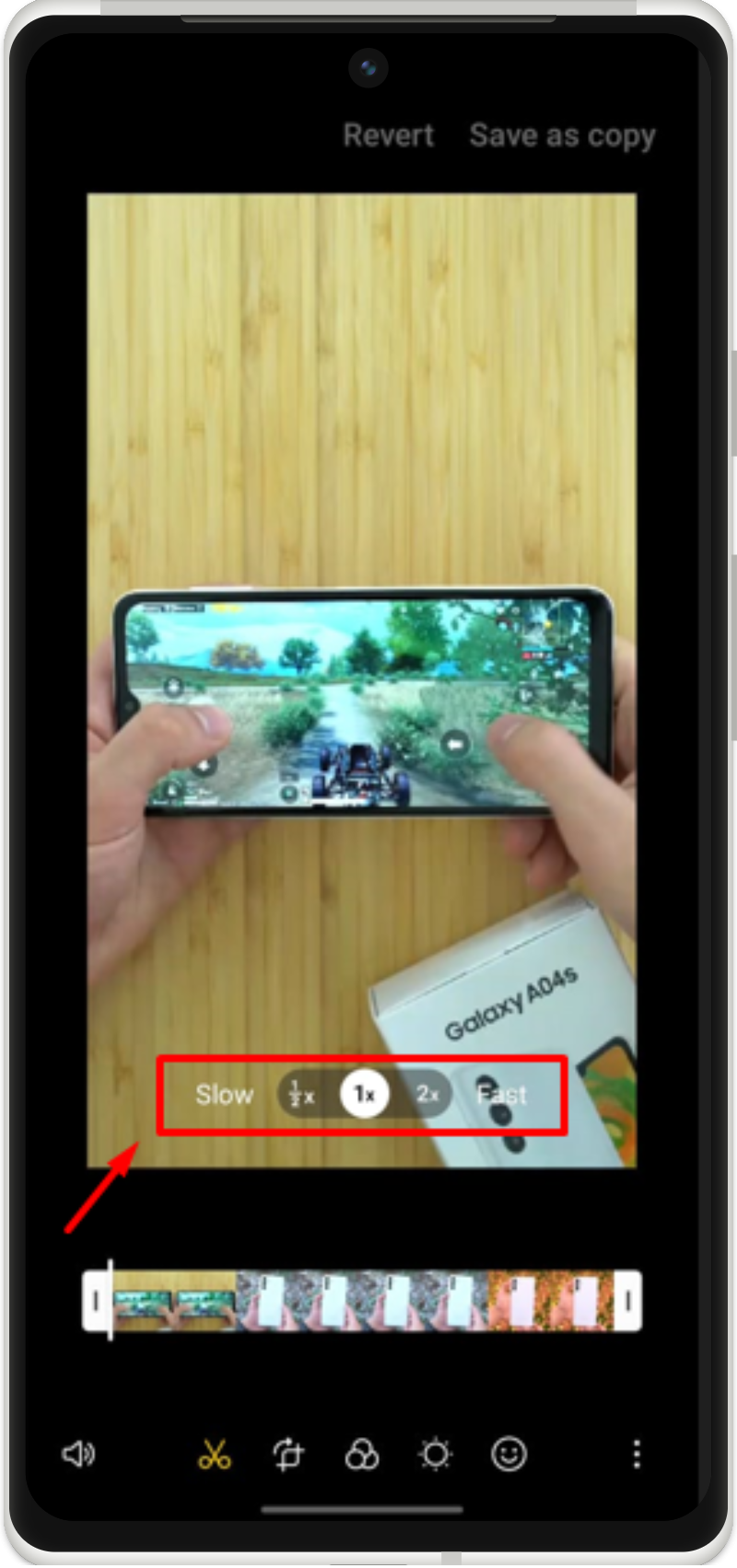
Metoda 3: Primijenite efekt usporene snimke na videozapise pomoću aplikacije treće strane
Drugi način primjene efekta usporene snimke na videozapise jest instaliranje aplikacije treće strane iz Trgovine Play. Dostupne su razne aplikacije za usporeno snimanje. Na primjer, koristimo VN Editor za izradu usporenih videa.
Korak 1: Instalirajte VN Editor
Otvorite Play Store i instalirajte VN Editor:
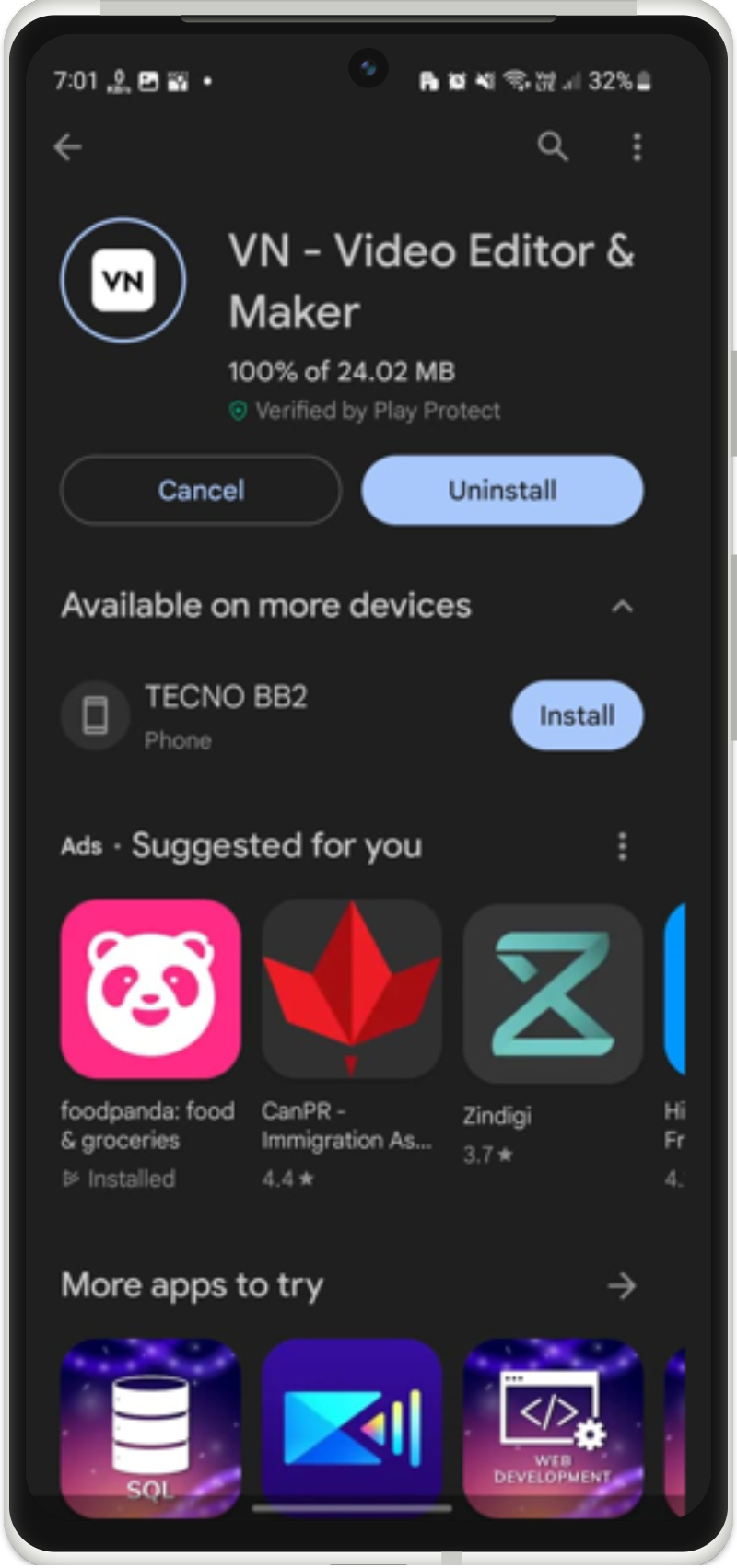
Korak 2: Otvorite novi projekt
Nakon što je VN Editor instaliran, otvorite ga i izradite novi projekt:
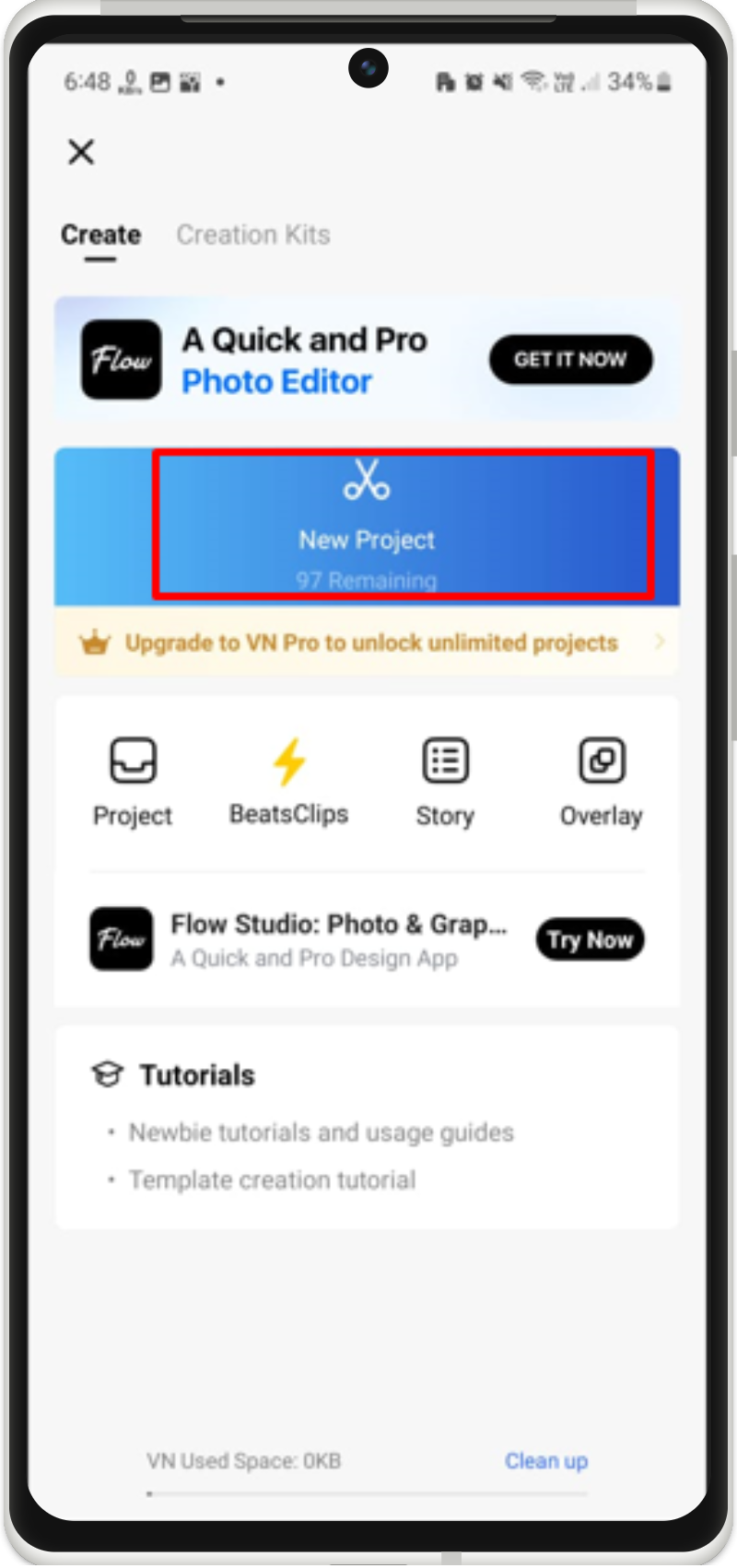
Korak 3: Odaberite Video
Nakon toga odaberite video iz svoje galerije:
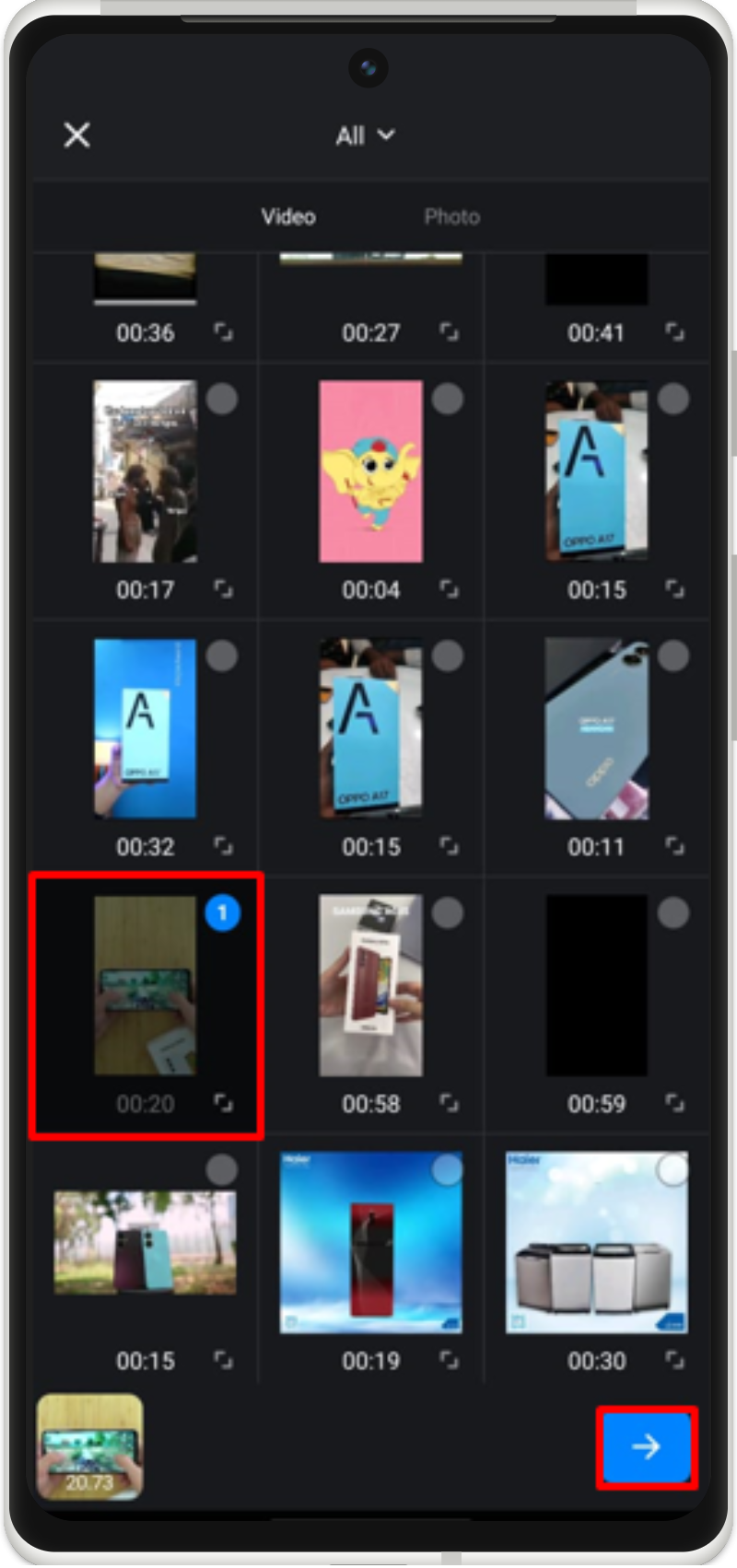
Korak 4: Upravljajte brzinom
Zatim dodirnite ' Ubrzati ” za upravljanje njime:

Korak 5: Primijenite Usporeni snimak
Smanjite brzinu videa u određenom trenutku i primijenite je da napravite usporeni video:
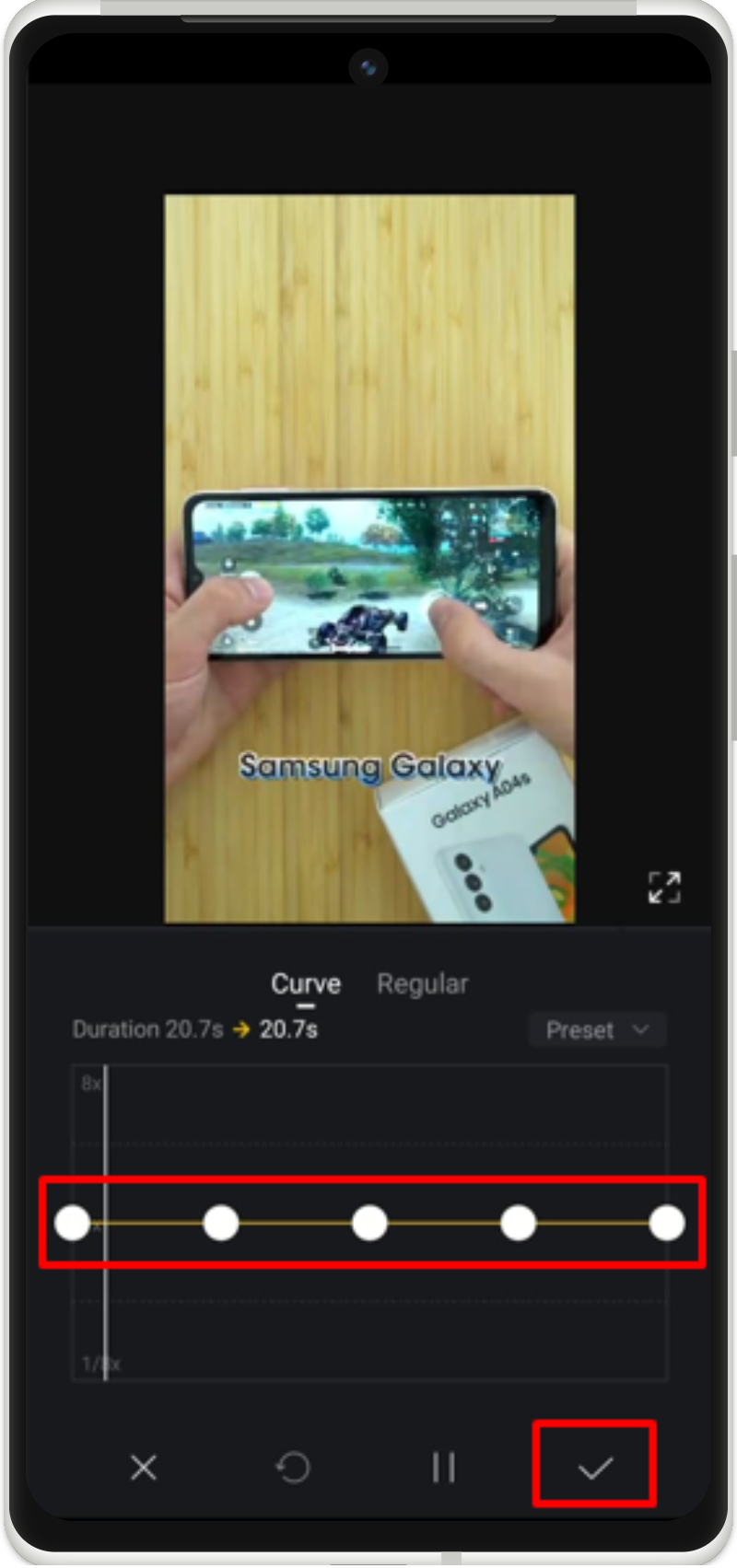
Na ove načine možete primijeniti efekte usporene snimke na videozapise.
Zaključak
Da biste primijenili efekt usporene snimke na videozapise, otvorite kameru, odaberite opciju usporene snimke i snimite videozapis. Također možete koristiti ugrađeni uređivač vašeg Androida ili bilo koju aplikaciju za uređivanje treće strane iz Trgovine Play. Ovaj vodič pokriva sve moguće metode za primjenu efekta usporene snimke na videozapise.